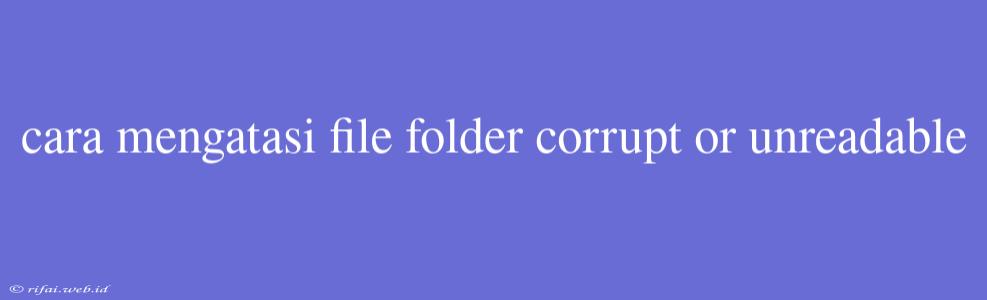Cara Mengatasi File Folder Corrupt atau Unreadable
File folder corrupt atau unreadable dapat menyebabkan frustrasi dan kehilangan data penting. Namun, jangan khawatir! Artikel ini akan membantu Anda mengatasi masalah tersebut dengan beberapa cara.
Penyebab File Folder Corrupt atau Unreadable
Sebelum kita membahas cara mengatasi masalah file folder corrupt atau unreadable, kita perlu mengetahui penyebabnya. Berikut beberapa penyebab umum:
- Kerusakan sistem file: Kesalahan sistem file dapat menyebabkan korupsi data dan membuat file folder tidak dapat dibaca.
- Virus dan malware: Virus dan malware dapat merusak file dan folder, membuatnya tidak dapat dibaca.
- Kesalahan penggunaan: Kesalahan penggunaan, seperti menghapus file yang salah atau mengubah nama folder yang salah, dapat menyebabkan korupsi data.
Cara Mengatasi File Folder Corrupt atau Unreadable
Berikut beberapa cara untuk mengatasi file folder corrupt atau unreadable:
1. Check Disk (chkdsk)
CHKDSK adalah perintah yang digunakan untuk memeriksa dan memperbaiki kesalahan pada sistem file. Cara menggunakan CHKDSK adalah sebagai berikut:
- Buka Command Prompt sebagai Administrator
- Ketik
chkdsk <nama_drive>: /f(Ganti<nama_drive>dengan nama drive yang memiliki masalah) - Tekan Enter
2. SFC (System File Checker)
SFC adalah perintah yang digunakan untuk memeriksa dan memperbaiki kesalahan pada sistem file. Cara menggunakan SFC adalah sebagai berikut:
- Buka Command Prompt sebagai Administrator
- Ketik
sfc /scannow - Tekan Enter
3. Disk Cleanup
Disk Cleanup adalah alat yang digunakan untuk menghapus file sampah dan membebaskan ruang pada hard drive. Cara menggunakan Disk Cleanup adalah sebagai berikut:
- Buka File Explorer
- Klik kanan pada drive yang memiliki masalah
- Pilih "Properties"
- Klik "Disk Cleanup"
4. Recovery File
Jika Anda memiliki backup file, Anda dapat menggunakan fitur recovery file untuk mengembalikan file yang corrupt atau unreadable. Cara menggunakan recovery file adalah sebagai berikut:
- Buka File Explorer
- Klik kanan pada file yang corrupt atau unreadable
- Pilih "Restore previous versions"
- Pilih versi file yang Anda ingin kembalikan
5. Tool třeti Pihak
Jika Anda tidak dapat mengatasi masalah dengan cara di atas, Anda dapat menggunakan tool üçüncü pihak seperti Recuva, EaseUS Data Recovery Wizard, atau Disk Drill untuk mengembalikan file yang corrupt atau unreadable.
Tips dan Trik
Berikut beberapa tips dan trik untuk mencegah file folder corrupt atau unreadable:
- Backup data: Pastikan Anda memiliki backup data secara teratur untuk mencegah kehilangan data.
- Gunakan antivirus: Pastikan Anda memiliki antivirus yang up-to-date untuk mencegah serangan virus dan malware.
- Gunakan pengamanan: Pastikan Anda memiliki pengamanan yang kuat untuk mencegah akses tidak sah pada file dan folder.
Dengan mengikuti cara-cara di atas, Anda dapat mengatasi file folder corrupt atau unreadable dan mencegah kehilangan data penting.